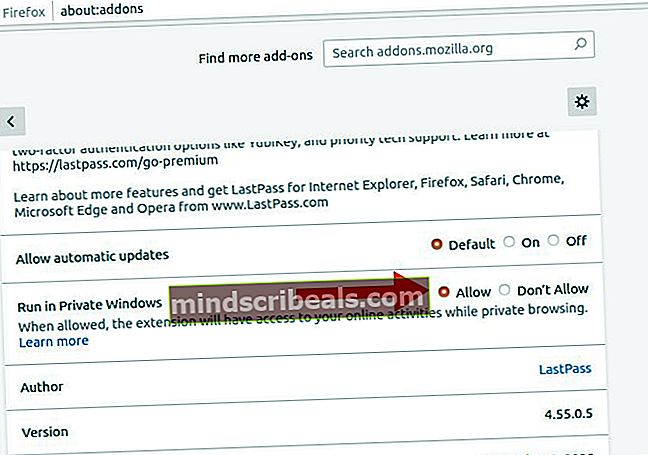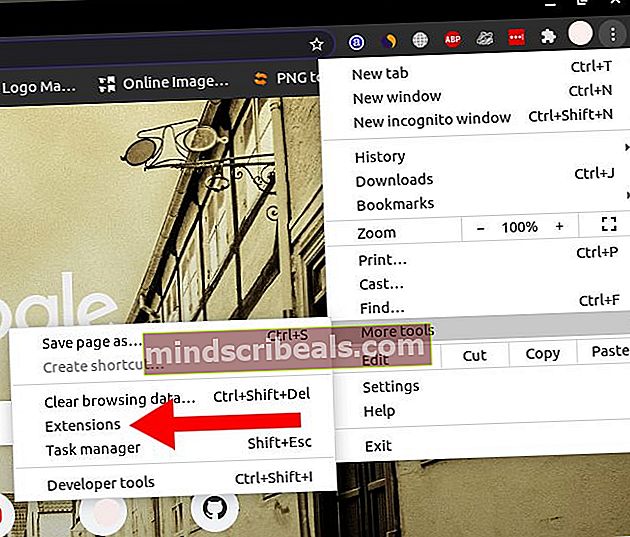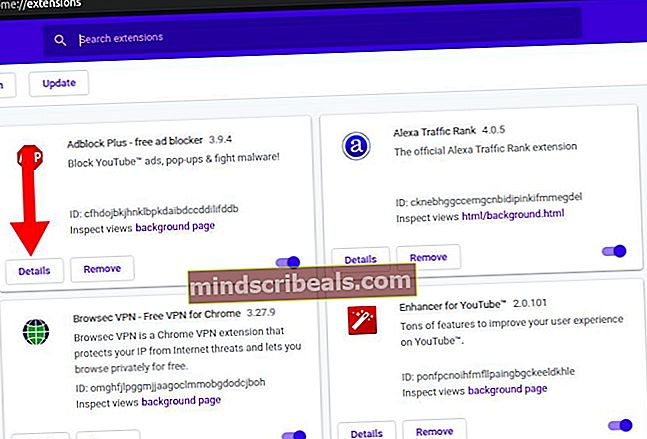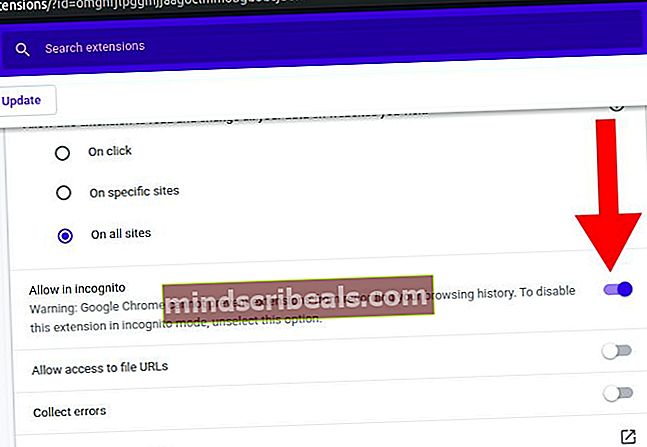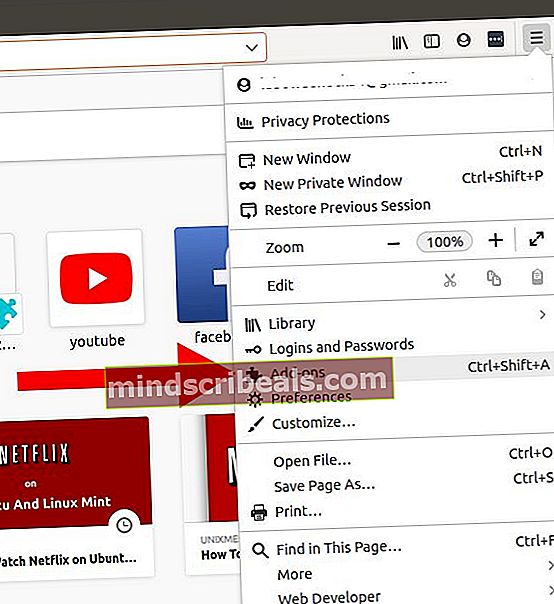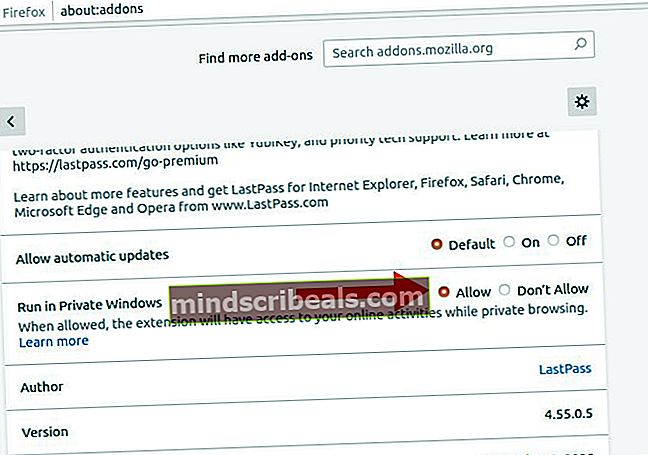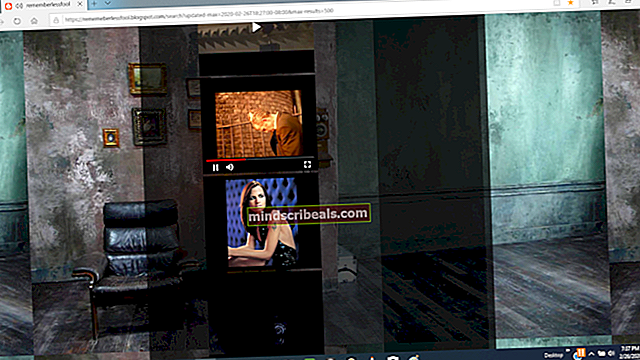Kako omogočiti razširitve za Google Chrome in Firefox v načinu brez beleženja zgodovine?
Zasebni način brez beleženja zgodovine, kot ga imenuje Firefox, je priročna funkcija pri brskanju po internetu, še posebej v teh dneh, ko veliko spletnih mest zbira uporabniške podatke in skoraj vsako spletno mesto vsebuje piškotke. Incognito je običajno koristen, kadar tega ne želite: shranite podatke brskanja, shranite piškotke v računalnik ali uporabite drugo sejo računa

Privzeto so v načinu brez beleženja zgodovine onemogočene vse razširitve brskalnika, to pa zato, ker nekatere razširitve shranjujejo uporabniške podatke, v načinu brez beleženja zgodovine pa gre v glavnem za anonimnost. Kljub temu je mogoče razširitve omogočiti v načinu brez beleženja zgodovine. Vendar je dobro, da se izognete omogočanju razširitev, ki shranjujejo uporabniške podatke, če je glavni razlog anonimnost med brskanjem.
Ali je varno omogočiti razširitve v načinu brez beleženja zgodovine?
No, prva stvar, ki bi jo morali vedeti, je, da vas način brez beleženja zgodovine ne zaščiti v celoti pred sledenjem spletnih mest, zlasti tistih, na katerih se prijavite. Prav tako ne ščiti vašega IP pred odkritjem (to bi bilo delo VPN-ja). Vendar vam bo omogočil, da v svojem brskalniku ustvarite popolnoma novo sejo, ki bo aktivna le, dokler bo odprto okno brez beleženja zgodovine in ne bodo shranjeni ne piškotki, ne zgodovina brskanja, ne prijava.
To tudi pomeni, da piškotki ali računi, shranjeni v glavni seji brskalnika, nikakor ne bodo vplivali na vas v načinu brez beleženja zgodovine. Upoštevajte, da bodo vaša organizacija (šola ali služba) in ponudnik storitev iz razlogov videli vašo dejavnost.
Omogočanje razširitev v načinu brez beleženja zgodovine zagotovo poveča možnosti sledenja, saj večina razširitev shranjuje uporabniške podatke. Z razširitvami, ki izboljšujejo varnost, kot so VPN-ji, blokatorji oglasov in podobno, pa je povsem varno, če jih omogočite v načinu brez beleženja zgodovine.
Kako omogočiti razširitve Google Chrome v načinu brez beleženja zgodovine
- Odprite meni Google Chrome z ikono v zgornjem desnem kotu in se pomaknite do Več orodij in kliknite na Razširitve
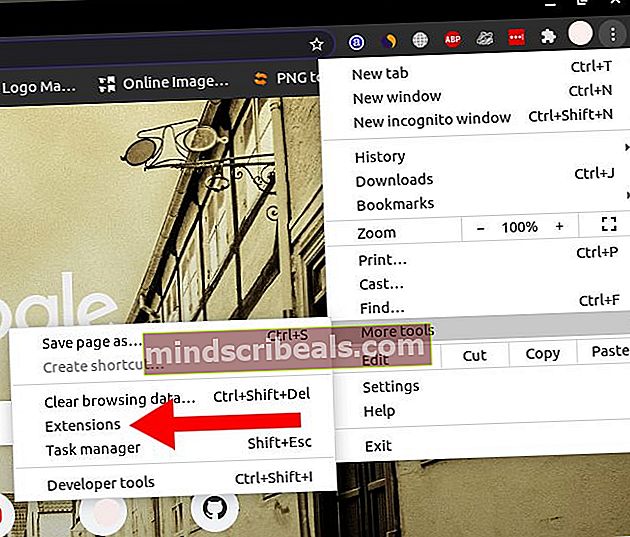
- Določite razširitev, ki jo želite zagnati v načinu brez beleženja zgodovine, in kliknite na Podrobnosti gumb
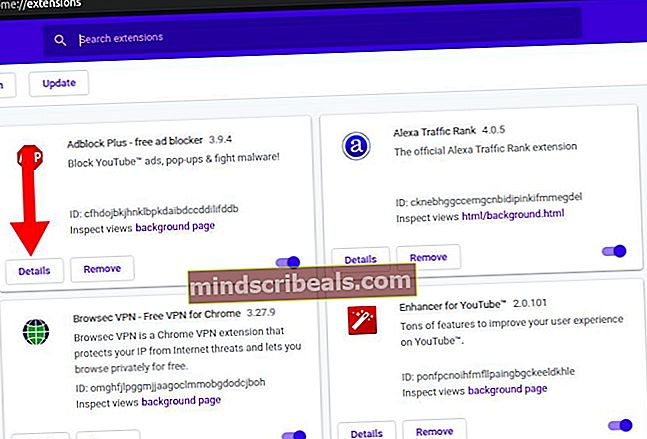
- Na strani s podrobnostmi se pomaknite, dokler se ne prikaže Dovoli v načinu brez beleženja zgodovine in nato preklopite gumb, da omogočite nastavitev
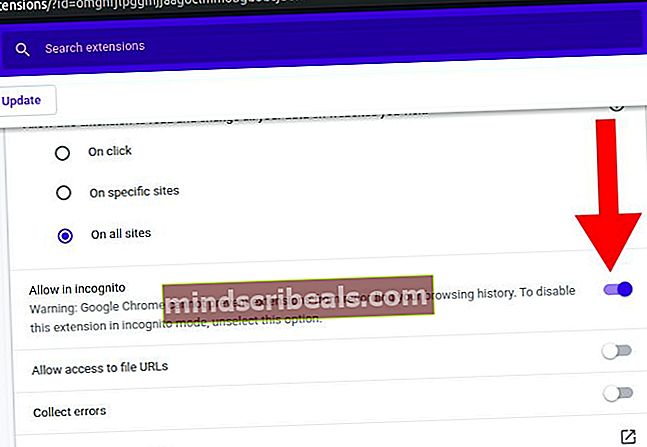
- Ko boste naslednjič odprli okno brez beleženja zgodovine, bo razširitev dostopna
Kako omogočiti razširitve Firefox v načinu brez beleženja zgodovine / zasebno okno
- Odprite meni Firefox v zgornjem desnem kotu in kliknite Add-ons. Uporabite lahko tudi bližnjico na tipkovnici, Ctrl + Shift + A
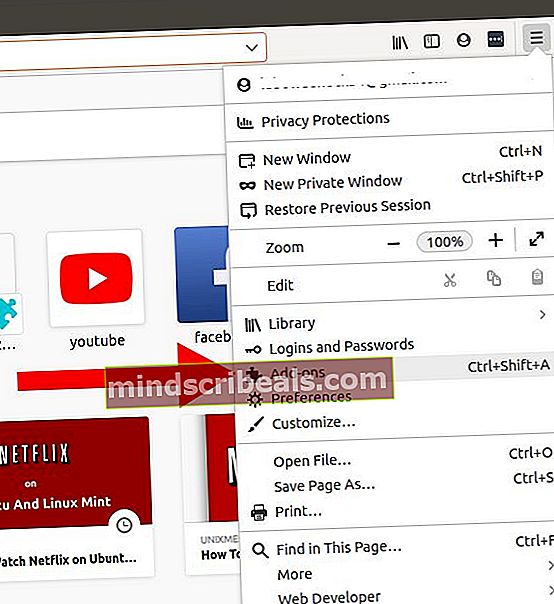
- Na seznamu nameščenih razširitev določite razširitev, ki jo želite zagnati v zasebnih oknih, in jo kliknite.
- Na strani s podrobnostmi o razširitvi se pomaknite navzdol, da najdete razdelek Zaženi v zasebnem sistemu Windows
- Preverite Dovoli in razširitev bo omogočena, ko naslednjič odprete zasebno okno